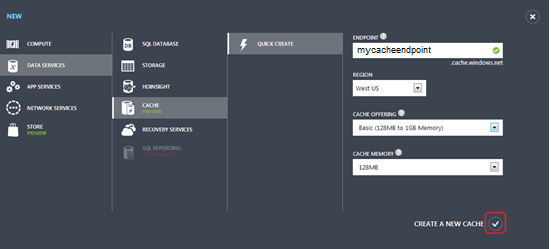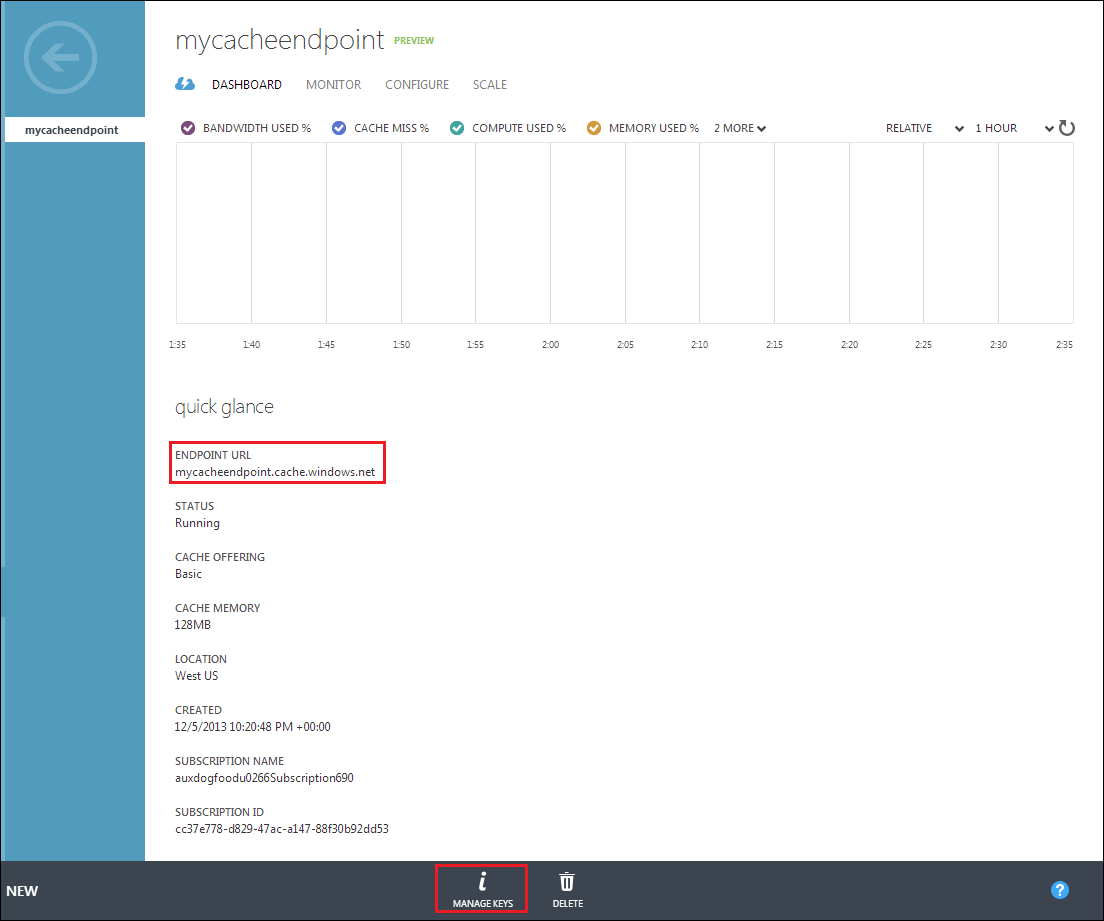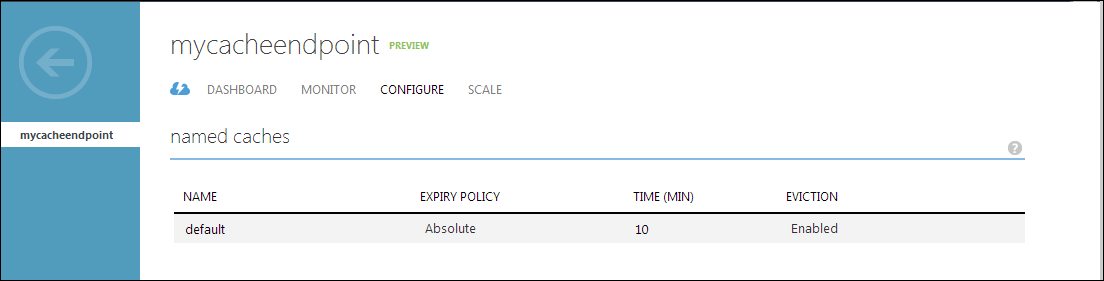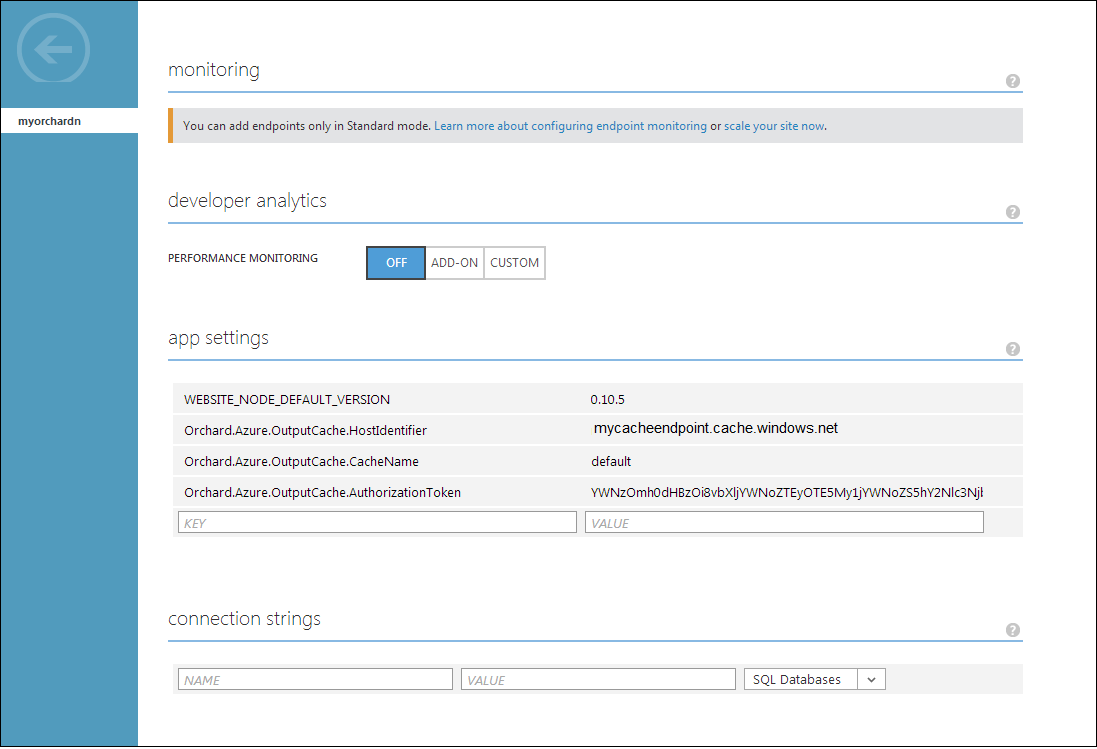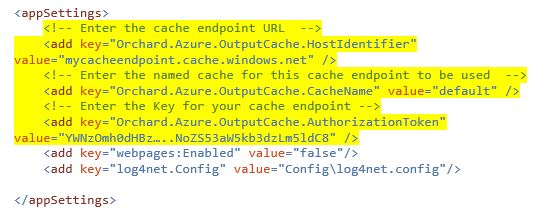在 Windows Azure 网站 (WAWS) 上对 Orchard CMS 使用 Azure 缓存
编辑人员注释: 本文章由 Windows Azure 网站团队的项目经理 Sunitha Muthukrishna 撰写。
如果您当前的 OrchardCMS 网站在 Windows Azure 网站上运行多个实例,如果不使用某种形式的分布式缓存,您的服务器场中的多个不同节点之间的缓存将会失去同步。
并非所有网站都需要缓存机制,但如果您希望提高应用程序的性能和可伸缩性,Windows Azure 缓存(预览版)可能会有所帮助。它可以让您的 Azure 网站的响应速度得到提高,即使用户负载增加也是如此。此独立的分布式缓存层允许您的数据层进行独立伸缩,以实现应用程序层计算资源的更高效使用。
缓存旨在暂时存储数据,即存储几个小时、几天或几星期。Windows Azure 缓存服务(预览版)的部分功能包括:
- 内置提供会话状态和页面输出缓存的 ASP.NET 提供程序
- 对任何可系列化的托管对象(如 XML、二进制数据等)进行缓存
- 访问安全的专用缓存
- 在运行于 Windows Azure 之上的松散耦合应用程序之间共享数据
缓存服务(预览版)通过以下三个版本提供:基本、标准和高级。有关详细信息,请参阅 AzureCacheTiers。
此教程说明如何使用 Azure 缓存服务配置运行于 Azure 网站上的 Orchard CMS 网站。您将学会如何:
1. 创建基本 Azure 缓存服务端点
2. 将 Orchard CMS 设置为使用 Azure 缓存服务端点
创建基本 Azure 缓存服务端点
首先您需要登录 Azure 管理门户并创建一个新的 Azure 缓存服务
创建缓存端点后,即可访问管理门户中的缓存服务仪表板。
记下端点 URL 和主访问密钥(单击 Manage Keys 可显示端点密钥)。
您可以为 Azure 缓存端点创建命名缓存,并根据需要进行配置。在此教程中我使用的是默认命名缓存。
将 Orchard CMS 设置为使用 Azure 缓存服务端点
如果您没有 Orchard CMS 网站,请参阅如何在 WAWS 上创建 Orchard CMS 网站。为了能够在您的 Orchard CMS 网站上使用 Azure 缓存服务,您可以执行以下操作之一:
1. 访问 Azure 管理门户中的网站仪表板,并在 Configure 选项卡下使用以下应用程序设置:
2. 编辑网站根目录下的 web.config 并在 <appSettings> 下加入下面突出显示的部分:
在管理门户中重新启动您的网站,以反映对网站所作的更改。就是这样简单,您的 Orchard CMS 网站已经在使用 Azure 缓存服务。
性能
为了测试 Azure 缓存服务对您的网站性能的影响,您需要在网站上运行简单的 Visual Studio 负载测试。有关详细信息,请参阅如何运行 Visual Studio 负载测试
有一点需要注意,根据您已购买的缓存大小,物理容量是唯一的限制因素。Azure 缓存服务(预览版)不存在配额或限制。
监控
Azure 管理门户允许您使用缓存仪表板和缓存仪表板上的 Monitor 选项卡监控服务的运行状况。
缓存仪表板概述了缓存的运行状况、利用率以及有关服务各种属性的信息。有关详细信息,请参阅使用仪表板监控缓存服务。Monitor 选项卡允许您使用管理门户查看各种服务性能计数器,以对问题进行故障排除。有关详细信息,请参阅使用 Monitor 选项卡监控缓存服务
其他资源
将 Windows Azure 缓存应用于 Orchard CMS
本文翻译自: